Microsoft Word merupakan aplikasi pengolah kata yang paling unggul dan banyak dipakai oleh berbagai kalangan masyarakat.
Namun, kadang-kadang aplikasi ini mengalami kendala dan tidak bisa dijalankan. Hal ini biasanya disebabkan oleh aplikasi yang belum diaktifkan di perangkat atau masa percobaan gratis sudah berakhir.
Maka dari itu, Anda sebagai pengguna Microsoft Word perlu mengetahui langkah-langkah untuk mengaktifkan aplikasi ini. Anda dapat mengaktifkan Microsoft Word dengan cara menggunakan product key atau tanpa product key.
Lantas, bagaimana cara mengaktifkan microsoft word dengan/tanpa product key?
Di Dalam Artikel ini, kami akan menjelaskan secara detail dan mudah cara mengaktifkan microsoft word dengan atau tanpa product key dari awal hingga akhir.
Oleh karena itu, silakan baca artikel ini sampai selesai untuk mengetahuinya.
Perbedaan Mengaktifkan Microsoft Word dengan/tanpa Product Key
Biaya
Jika Anda menggunakan product key, maka Anda akan membutuhkan pembelian lisensi sekali pakai yang harganya relatif mahal di awal.
Sedangkan jika Anda tanpa menggunakan product key, maka Anda berlangganan dengan biaya rutin bulanan atau tahunan yang lebih terjangkau.
Namun, Anda harus tahu bahwa lisensi product key bersifat seumur hidup, sehingga Anda tidak perlu bayar berulang kali.
Sementara, jika Anda berlangganan perlu dilakukan pembayaran secara berkelanjutan selama masih ingin menggunakan Microsoft Word.
Durasi Penggunaan
Apabila Anda menggunakan product key, maka Anda akan diberikan akses Microsoft Word secara permanen, tidak terbatas waktu penggunaan setelah aktivasi berhasil dilakukan.
Lain halnya apabila Anda hanya dengan langganan, maka Anda hanya akan diberikan akses Microsoft Word selama masa langganan aktif.
Jika langganan dihentikan, maka Anda tidak lagi dapat menjalankan aplikasi Microsoft Word. Berbeda dengan product key yang sudah memberi lisensi seumur hidup untuk Anda.
Fitur
Anda harus jika sebagian besar fitur standar di Microsoft Word didapat baik melalui product key maupun berlangganan.
Namun, beberapa fitur premium khusus seperti penyimpanan cloud yang besar terkadang hanya untuk Anda yang berlangganan aktif Office 365.
Anda yang menggunakan lisensi standalone Word melalui product key tidak selalu berhak mengakses fitur-fitur premium tertentu meskipun telah aktivasi permanen.
Selain itu, Anda perlu tahu bahwa fitur dapat berbeda antar versi product key retail dan OEM.
Cara Aktivasi
Jika Anda mengaktifkan Microsoft Word dengan product key, maka Anda hanya tinggal memasukkan kode product key saat instalasi atau pembukaan aplikasi pertama kali.
Sedangkan tanpa product key, maka Anda cukup melakukan aktivasi dengan login menggunakan akun Microsoft.
Kepemilikan Lisensi
Terakhir, lisensi Microsoft Word yang didapat melalui pembelian product key menjadi sepenuhnya milik Anda secara permanen setelah aktivasi.
Berbeda dengan tanpa product key yang hanya akan memberikan Anda hak penggunaan selama berlangganan, bukan kepemilikan penuh.
Anda tetap diperbolehkan menggunakan Microsoft Word setelah berhenti langganan jika aktivasi awal menggunakan product key.
Hal itu karena lisensinya sepenuhnya dimiliki oleh ANda, bukan hanya hak sementara selama berlangganan.
Untuk memudahkan pemahaman Anda mengenai perbedaan mengaktifkan microsoft word dengan atau tanpa produk key, kami telah menyajikannya dalam bentuk tabel.
|
Perbedaan |
Dengan Product Key |
Tanpa Product Key |
|
Biaya |
Mahal di awal karena harus beli lisensi |
Lebih murah karena berlangganan bulanan atau tahunan |
|
Durasi Penggunaan |
Permanen, tidak terikat waktu |
Terbatas selama masa langganan |
|
Fitur |
Fitur standar lengkap |
Fitur standar lengkap, beberapa fitur premium membutuhkan langganan |
|
Cara Aktivasi |
Memasukkan product key |
Login dengan akun Microsoft |
|
Kepemilikan Lisensi |
Sepenuhnya milik pengguna |
Tidak dimiliki pengguna, hanya hak pakai selama berlangganan |
Cara Mengaktifkan Microsoft Word dengan Product Key
1. Buka microsoft word
Langkah pertama, mulailah dengan membuka microsoft word terlebih dahulu. Berikut adalah langkah-langkah yang dapat Anda ikuti untuk membuka Microsoft Word di komputer.
- Pertama, Anda perlu mengklik tombol Start di sudut kiri bawah layar.
- Kemudian, ketik "Microsoft Word" di kotak pencarian dan tekan Enter.
- Lalu, lah ikon Microsoft Word dari daftar hasil pencarian.
- Terakhir, tunggu beberapa detik hingga aplikasi terbuka.
2. Pilih ikon activate
Kedua, langkah untuk mengaktifkan Microsoft Word, maka Anda perlu mencari ikon yang bertuliskan "Activate" atau "Aktivasi" di antarmuka aplikasi setelah Microsoft Word terbuka.
Ikon aktivasi biasanya terletak di pojok kanan atas layar atau di salah satu menu yang tersedia. Setelah Anda berhasil menemukannya, klik ikon tersebut.
3. Klik tombol enter product key
Setelah Anda memilih ikon "Activate" di layar, maka Anda akan diarahkan ke halaman baru yang menampilkan opsi "Enter Product Key" atau "Masukkan Kunci Produk".
Kemudian, pilih opsi tersebut untuk membuka halaman product key. Setelah itu, Anda akan melihat kotak teks yang meminta Anda untuk memasukkan product key Anda.
4. Masukkan 25 digit product key
Selanjutnya, Anda perlu memasukkan product key yang telah Anda beli atau dapatkan dari tempat lain. Product key biasanya terdiri dari 25 karakter alfanumerik yang terbagi menjadi lima grup.
Ketika Anda mengetik product key, pastikan Anda tidak salah ketik atau melewatkan digit apapun.
Perlu Anda perhatikan, jika product key yang Anda masukkan tidak valid, maka Anda tidak akan dapat menggunakan produk ini.
5. Pilih continue
Setelah Anda memasukkan product key dengan benar, klik tombol "Continue" atau "Lanjutkan" yang ada di bagian bawah layar.
Dengan demikian, Anda bisa melanjutkan ke langkah selanjutnya dalam proses aktivasi.
6. Klik tombol redeem online
Setelah memilih "Continue", maka Anda mungkin akan diberikan opsi untuk "Redeem Online" atau "Tukarkan Secara Online."
Pada opsi ini, Anda perlu mengklik untuk melanjutkan proses aktivasi.
7. Gunakan akun microsoft
Langkah ketujuh, Anda memerlukan Akun Microsoft untuk mengaktifkan layanan ini.
Gunakan akun microsoft yang sudah Anda miliki atau Anda juga dapat membuat akun microsoft baru dengan mudah apabila belum memilikinya.
Silakan masukkan informasi login akun Microsoft Anda atau ikuti petunjuk untuk membuat akun baru.
Untuk Anda yang belum memiliki akun microsoft, maka Anda dapat membaca artikel kami lainnya yang mengulas cara membuat akun microsoft dengan mudah dan cepat.
8. Pilih tombol finish activation
Terakhir, setelah Anda masuk dengan akun microsoft. Kemudian, pilih tombol "Finish Activation" atau "Selesaikan Aktivasi" yang ada di layar.
Dengan begitu, proses aktivasi akan selesai dan Anda sudah bisa menggunakan Microsoft Word dengan product key yang telah Anda masukkan sebelumnya.
Cara Mengaktifkan Microsoft Word Tanpa Product Key
1. Buka microsoft word
Langkah pertama untuk mengaktifkan microsoft word tanpa product key dengan membuka aplikasi Microsoft Word di komputer Anda.
Pastikan Anda telah menginstal Office 365 sebelumnya. Office 365 adalah paket aplikasi perkantoran yang terdiri dari Microsoft Word, Excel, PowerPoint, Outlook, dan lain-lain.
Anda dapat mengunduh dan menginstal Office 365 dari situs web resmi Microsoft. Jika Anda belum mengunduhnya, maka Anda dapat membaca artikel kami lainnya yang membahas cara mendownload microsoft word.
2. Pilih ikon activate
Kedua, setelah aplikasi Microsoft Word di komputer Anda terbuka. Anda perlu melihat di pojok kanan atas layar dan temukan ikon yang bertuliskan "Activate" atau "Aktivasi".
Ikon aktivasi berwarna biru dan berbentuk seperti kunci. Setelah Anda menemukannya, maka Anda harus mengklik ikon aktivasi tersebut.
3. Klik pilihan "existing office 365 users? sign in"
Setelah Anda mengklik ikon activate, maka Anda akan melihat opsi yang meminta untuk masuk dengan akun Office 365.
Apabila Anda belum membuat akun Office 365, maka Anda bisa membuatnya terlebih dahulu dengan membaca artikel kami yaitu cara membuat akun microsoft dengan mudah dan cepat.
4. Masukkan akun microsoft dan klik next
Keempat, cara untuk mengaktifkan microsoft word adalah dengan memasukkan alamat email dan kata sandi dari akun microsoft Anda dengan hati-hati.
Setelah Anda memasukkan email dan kata sandi, maka Anda perlu mengklik "Next" atau "Selanjutnya” untuk menuju ke langkah berikutnya.
5. Semua program microsoft office telah aktif
Terakhir, setelah Anda berhasil masuk, maka semua program Microsoft Office, termasuk Microsoft Word akan teraktivasi secara otomatis.
Hal ini membuat Anda tidak perlu lagi memasukkan product key. Anda sekarang dapat menggunakan Microsoft Word untuk membuat dokumen profesional dengan mudah.
Perlu Anda perhatikan bahwa Anda dapat menggunakan Microsoft Word tanpa product key selama satu bulan. Jika Anda ingin memperpanjang masa penggunaan, maka Anda harus membeli lisensi Office 365 atau product key Microsoft Word.
Kendala dan Solusi Saat Mengaktifkan Microsoft Word dengan/tanpa Product Key
Kendala koneksi internet
Biasanya koneksi internet yang tidak stabil atau terputus saat proses aktivasi berlangsung dapat menyebabkan kegagalan aktivasi yang Anda lakukan.
Oleh karena itu, pastikan koneksi internet Anda lancar dengan speed minimal 1 Mbps saat melakukan aktivasi microsoft word.
Selain itu, Anda juga dapat menggunakan koneksi kabel, tethering ponsel atau pindah lokasi jika koneksi WiFi tidak stabil.
Periksa router dan modem juga untuk memastikan tidak ada masalah teknis.
Server aktivasi overload
Anda harus tahu jika banyak orang yang mengaktifkan microsoft word secara bersamaan, maka kapasitas server Microsoft activation bisa penuh sehingga proses aktivasi yang Anda lakukan akan gagal.
Maka, Anda dapat mencoba mengaktivasi beberapa saat lagi jika menemui masalah ini.
Aktivasi yang Anda lakukan biasanya akan berhasil setelah beberapa percobaan saat kapasitas server sudah longgar.
Product key tidak valid
Kendala terakhir yang biasa ditemui adalah product key salah ketik, bajakan atau sudah digunakan oleh orang lain dapat menyebabkan kegagalan aktivasi yang Anda lakukan.
Maka dari itu, Anda harus memastikan bahwa telah memasukkan product key Microsoft resmi dengan benar.
Jika product key sudah pernah digunakan, maka product key tersebut tidak dapat dipakai lagi untuk komputer atau akun pengguna lainnya.
Gunakanlah product key baru atau gunakan akun Microsoft tanpa memerlukan product key untuk mengatasi masalah ini.
Kesimpulan
Dengan mengikuti panduan ini, maka Anda dapat mengaktifkan Microsoft Word sesuai dengan kebutuhan Anda. Anda dapat memilih untuk menggunakan Product Key atau tanpa Product Key.
Ketika mengaktifkan Microsoft Word, maka Anda dapat menikmati semua fitur dan fungsi yang tersedia, sehingga Anda dapat bekerja dengan lebih efisien.
Perlu Anda perhatikan apabila menggunakan Product Key, pastikan untuk menyimpannya di tempat yang aman.
Terimakasih telah membaca dan berkunjung

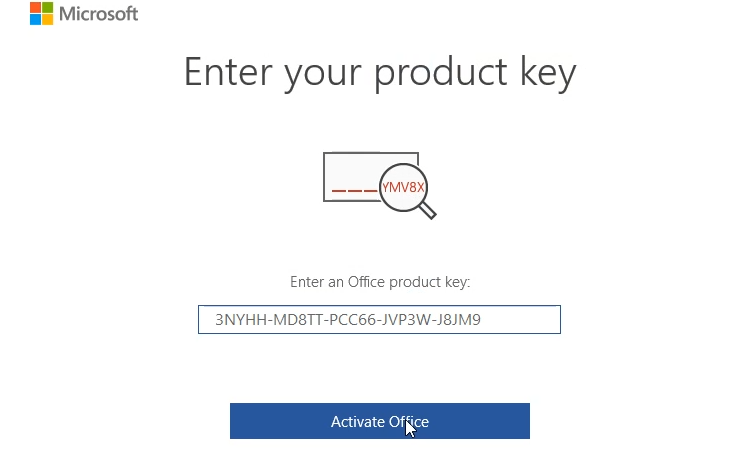
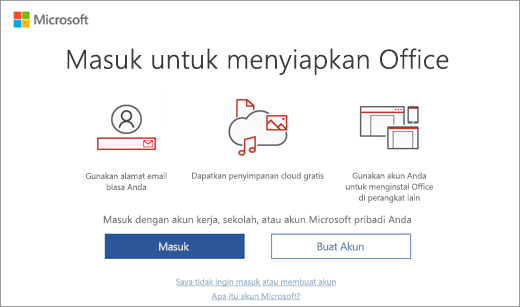

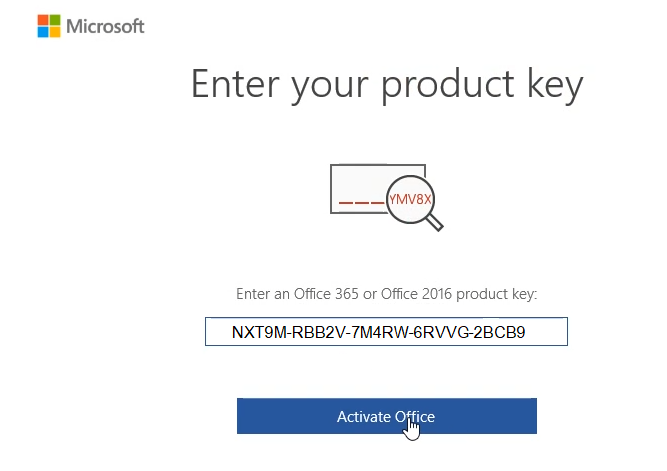
Post a Comment